
ترتيب علامات التبويب في Safari على الـ Mac
يمكنك إعادة ترتيب علامات التبويب لتحظى بالراحة وتثبيت مواقع الويب التي تزورها كثيرًا للوصول إليها بسهولة.
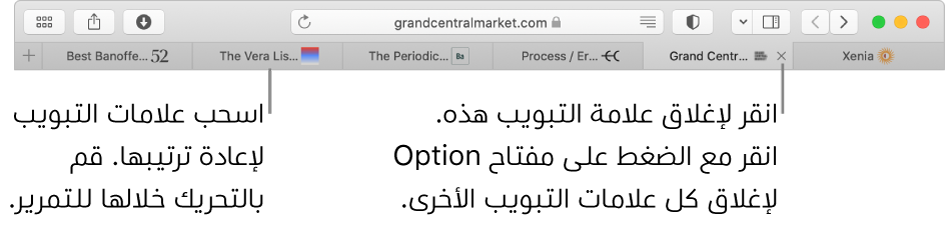
في تطبيق Safari ![]() على الـ Mac، قم بأي مما يلي:
على الـ Mac، قم بأي مما يلي:
إعادة ترتيب علامات التبويب: اسحب علامة تبويب إلى موضع جديد.
وضع دبوس على موقع ويب: اسحب علامة تبويب موقع الويب الذي تريد وضع دبوس عليه إلى الجانب الأيمن من شريط علامات التبويب. انظر. وضع دبوس على مواقع الويب التي تمت زيارتها مرات متكررة.
التمرير خلال علامات التبويب: إذا كان هناك علامات تبويب أكثر من تلك المرئية في شريط علامات التبويب، يمكنك التحريك إلى اليسار أو اليمين على شريط علامات التبويب للتمرير عبر علامات التبويب.
يمكنك أيضًا الضغط على الأوامر-١ حتى الأوامر-٩ لتحديد إحدى علامات التبويب التسع الأولى. للسماح بذلك، اختر Safari > تفضيلات، انقر على علامات التبويب، ثم قم بتشغيل الخيار. انظر تغيير تفضيلات علامات التبويب.
إظهار كافة علامات التبويب في نافذة: لرؤية صورًا مصغرة لكل علامات التبويب المفتوحة، انقر على زر "إظهار العرض العام لعلامات التبويب"
 ، أو قم بالمقاربة بين إصبعيك على لوحة التعقب. لعرض إحدى الصفحات بالحجم الكامل، انقر على الصورة المصغرة لها. لإغلاق علامة تبويب، انقر على زر إغلاق
، أو قم بالمقاربة بين إصبعيك على لوحة التعقب. لعرض إحدى الصفحات بالحجم الكامل، انقر على الصورة المصغرة لها. لإغلاق علامة تبويب، انقر على زر إغلاق  في الزاوية العلوية اليمنى من الصورة المصغرة.
في الزاوية العلوية اليمنى من الصورة المصغرة.تحويل كافة نوافذ Safari إلى علامات تبويب في نافذة واحدة. قم باختيار نافذة > دمج كافة النوافذ.